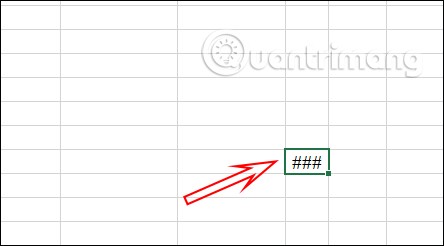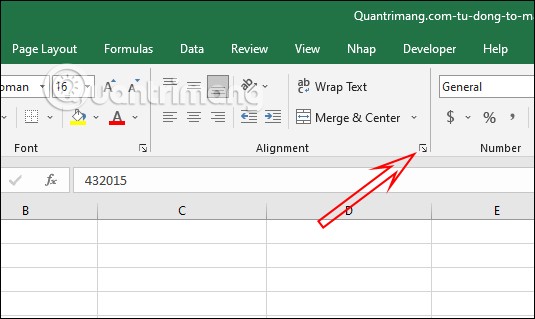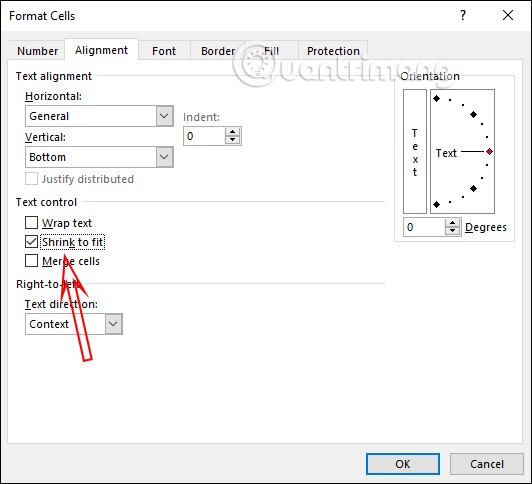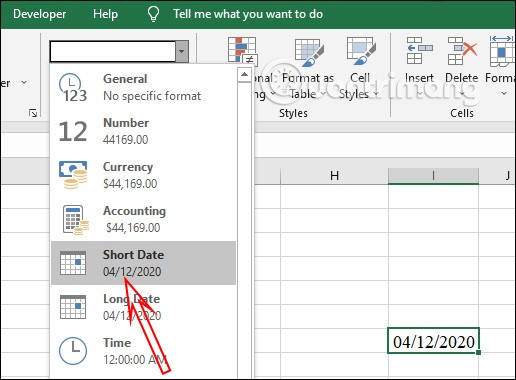#### în Excel este o eroare obișnuită în Excel și apare în multe cazuri diferite când introducem date în Excel, funcții în Excel , introducem formule în Excel sau când afișăm rezultate. Există multe cauze ale erorii ### în Excel și modalitatea de remediere a acestei erori este, de asemenea, diferită, în funcție de cauza erorii. Articolul de mai jos va ghida cititorii să remedieze eroarea #### în Excel.
1. Eroare #### în Excel din cauza spațiului insuficient în celulă
Când o celulă dintr-un tabel Excel nu este suficient de largă pentru a-și afișa conținutul, va fi afișată și eroarea ###, cum ar fi atunci când introduceți o dată sau orice alt conținut.
Cel mai simplu mod de a o remedia este să extindeți lungimea celulei pentru a afișa conținutul.
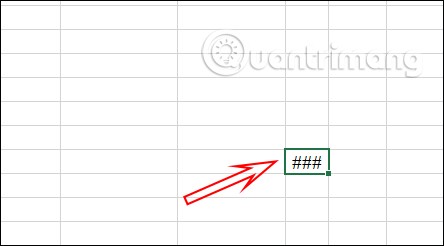
De asemenea, puteți ajusta conținutul din celulă pentru a fi mai mic, uitându-vă în sus la bara Panglică, în grupul Aliniere, faceți clic pe pictograma săgeată .
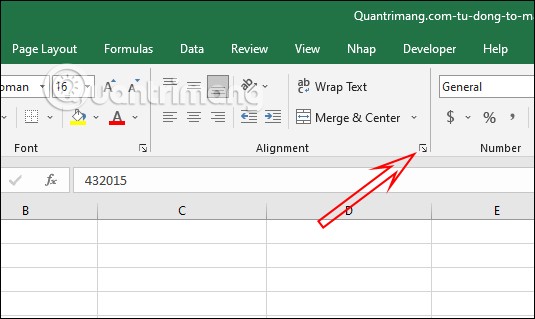
Acum faceți clic pe fila Alignment , apoi selectați Shrink to fit și faceți clic pe OK pentru a salva. Conținutul celulei este imediat redimensionat pentru a se potrivi cu lățimea celulei.
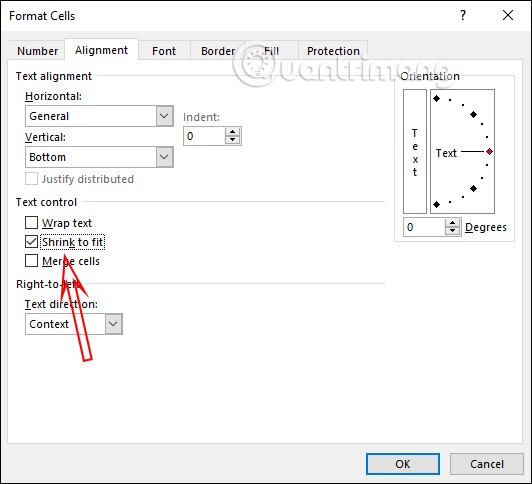
2. Remediați eroarea #### în Excel din cauza numerelor zecimale
În cazul în care introduceți un număr zecimal cu multe numere după virgulă, eroarea #### poate apărea și în Excel.
Vom folosi funcția de rotunjire din Excel pentru a scurta unitatea după virgulă zecimală. Puteți vedea cum să rotunjiți numerele în articolul Cum să rotunjiți numerele în Excel .
3. Cum să remediați eroarea #### în Excel datorată până la data
La introducerea datelor în Excel, dacă părăsiți formatul de dată lungă, va fi afișată eroarea ### sau când valoarea datei sau orei este negativă, va apărea aceeași eroare.
Faceți clic pe celulă și căutați în secțiunea Număr , facem clic pe celula Format de dată și selectați stilul de afișare a datei scurte , dacă utilizați formatul de dată lungă și există o eroare ### în Excel.
Pentru a vedea mai multe moduri de formatare a datelor în Excel, consultați articolul Cum să formatați datele în Excel .
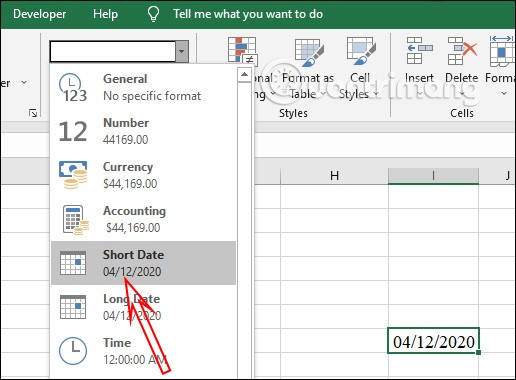
În cazul în care introduceți o dată și o oră negative, Excel nu va recunoaște această celulă de date și va afișa ####. Acum trebuie să verificați dacă ați introdus corect datele, să utilizați formule pentru a scădea zile sau să adăugați zile pentru a obține rezultatul pozitiv corect.